1 目录操作
1.1 特殊目录
| . | 当前目录 | |
|---|---|---|
| .. | 上一层目录 | |
| - | 前一个工作目录 | |
| ~ | 目前使用者的家目录,比如 /home/admin | |
| ~account | accout账号的家目录 |
1.2 常用命令(包含目录与文件)
1.2.1 cd 切换目录(change directory)
如:cd ../home/admin , cd /home/admin, cd ~, cd -
注意当无路径,如 cd 作用同cd ~,也是回家目录。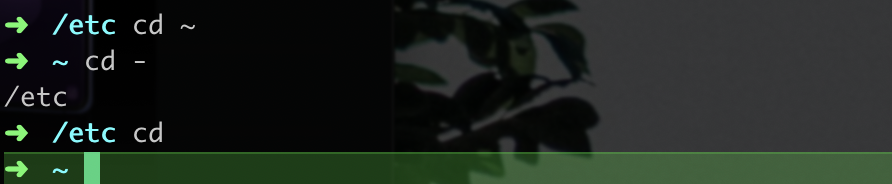
1.2.2 pwd 显示当前所在目录(print working diretory)
pwd [-p] (加-p,则显示连接真正所在的位置,而不是链接的位置)
1.2.3 mkdir 建立新目录(make diretory)
mkdir [-mp] 目录名称
-m :设置文件权限, 如 mkdir -m 711
-p :递归创建,比如 mkdir -p test1/test2/test3, 如果不加-p,则需要先mkdir test1,再mkdir test2,再 mkdier test3 。
1.2.4 rmdir 删除空目录(remove diretory)
rmdir [-p] 目录名称 (-p 递归删除空目录) 只有目录下没有文件或子目录才能用rmdir删除成功。
1.2.5 ls 查看(list)
ls 只展示 显示文件或目录 文件名 颜色
ls -l 显示详细 / ls -a 显示隐藏的文件,, 更多可选项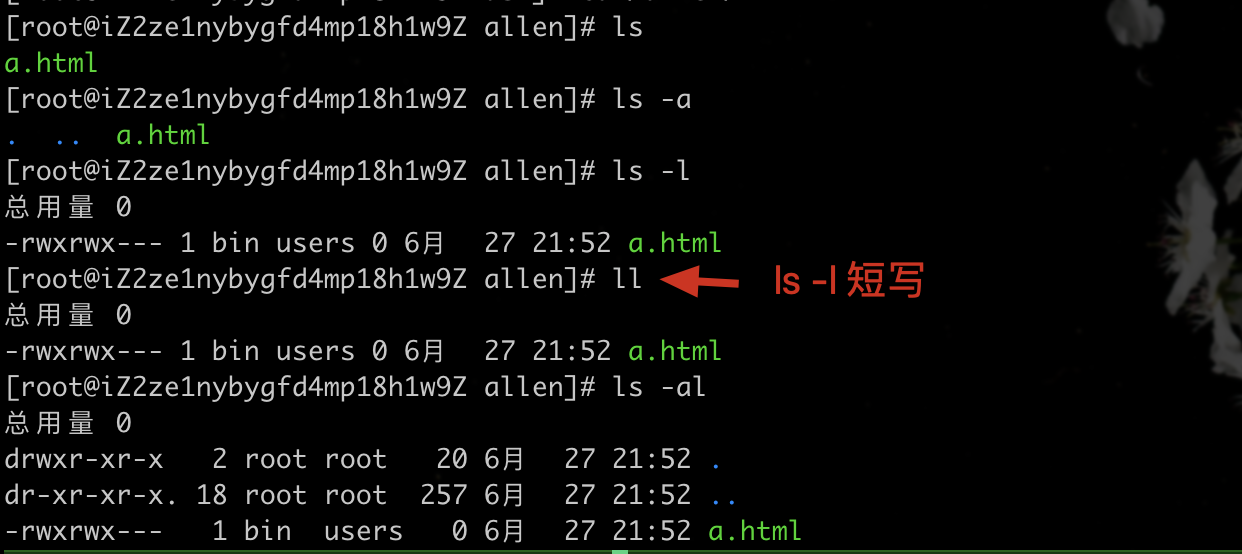
1.2.6 cp 复制 (copy)
cp [-xxxx] source1 source2 … destination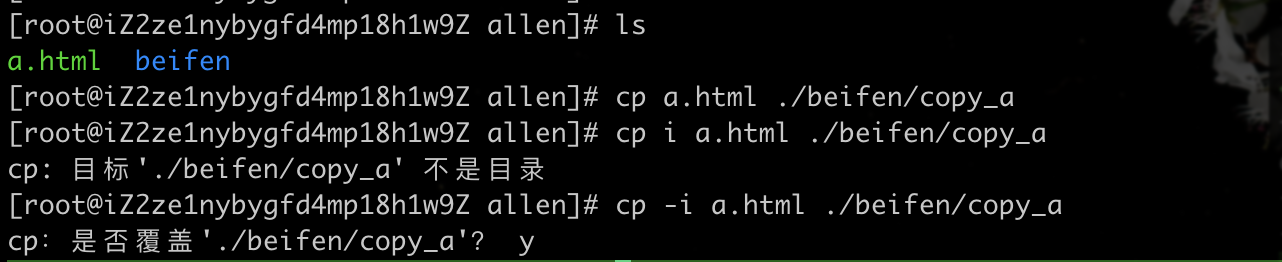
可选项好几个,比如上面 -i,如果目标文件已经存在,则-i会先询问是否覆盖。
cp还有其他功能,比如建立软连接,比对文件更新,复制整个目录等。
1.2.7 rm 删除文件或目录 (remove)
rm [-fir] file(or dir)
-f force强制、 -i 询问 、 -r 递归删除,作用在目录删除(危险,如删库跑路)
root用户默认加入-i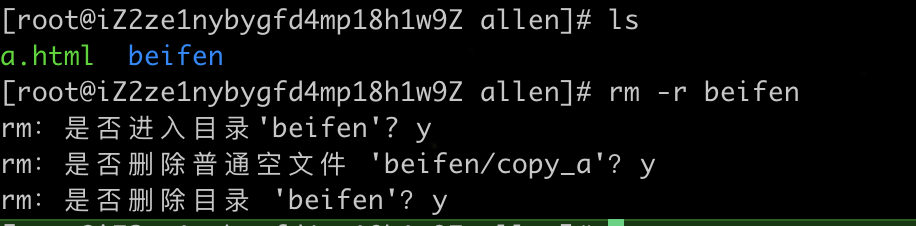
1.2.8 mv 移动文件或目录,也可重命名 (move)
mv [-fiiu] source destination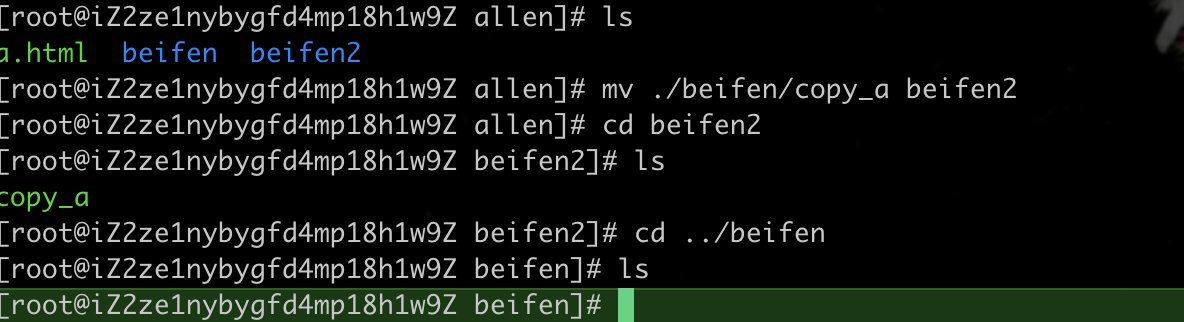

1.3 执行文件路径的变量:$PATH (环境变量)
以ls命令为例,执行一个命令的时候,系统会按照PATH中所定义的目录下查找文件名为ls的可执行文件。
PATH这个变量的内容由一堆目录组成,中间用:隔开。
会在PATH目录中/usr/bin中查到有ls可执行文件。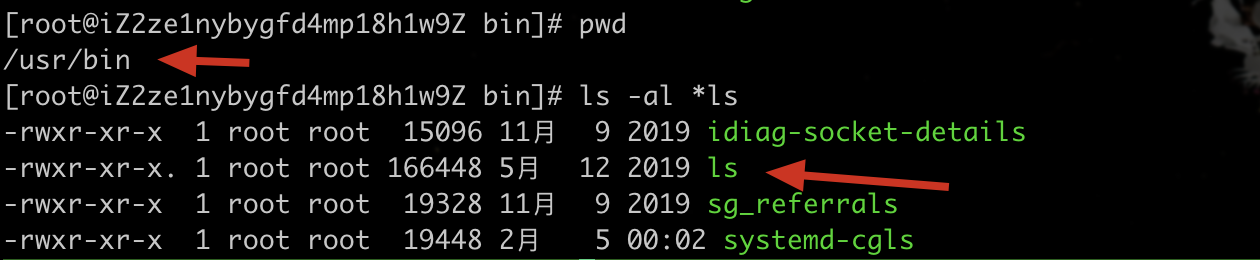
如果PATH中多个目录都有ls同名文件,则根据echo输出的先后顺序,先查到的执行。
除了在环境变量PATH中寻找外,也可以根据 绝对路径或相对路径 找到可执行文件 执行命令。
2 文件内容查阅
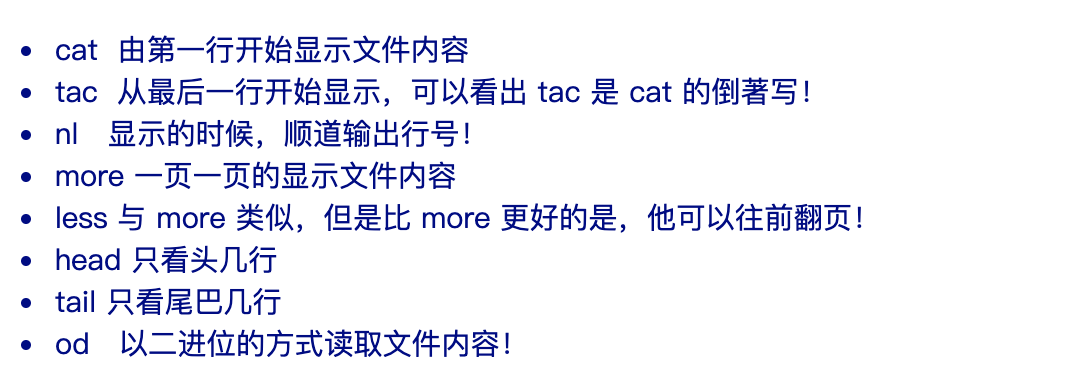
tail常用在查看实时日志: tail -f xx.log
head 和 tail可以设置 -n 来自定义显示几行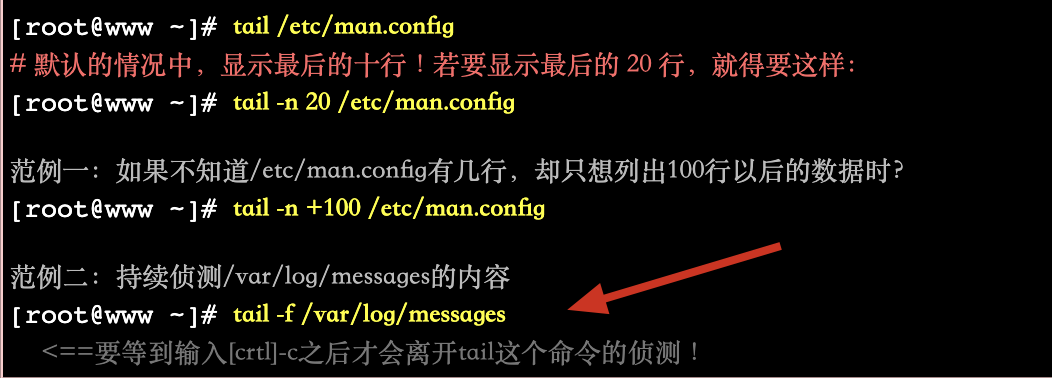
touch
修改文件时间或建置新文件

